
Архив рассылки
English
 |
Для авторов Архив рассылки |
Русский English | ||
| Путь: Panvasoft / Блог / Бесплатные файловые менеджеры |
Файловый менеджер относится к тем программам, которые обязательно используются в повседневной работе. Лидерство принадлежат трем программам – стандартному Проводнику, дедушке FAR Manager, и, конечно, Total Commander. Однако любая программа, сколь бы долго она не существовала, в один прекрасный момент может перестать устраивать пользователя. Например, поклонники Проводника могут решиться попробовать работу с двухпанельным файловым менеджером, а пользователям FAR Manager вполне может надоесть старинный консольный интерфейс программы. Что касается любителей Total Commander, то основная причина, по которой может возникнуть необходимость в замене этой программы – ее коммерческий статус. Из-за борьбы с пиратством все больше компаний вынуждены приобретать лицензии на используемый сотрудниками софт или искать бесплатные аналоги. В этом обзоре будет рассмотрено несколько бесплатных файловых менеджеров, каждый из которых может сменить привычную программу для работы с файлами.
File Navigator 1.72File Navigator взял многое и от FAR Manager, и от Total Commander. Интерфейс программы выполнен в стиле Far, а многие средства для работы с файлами и папками напоминают те, которые есть в Total Commander. Скажем, при щелчке по заголовку панели открывается список папок, к которым можно получить быстрый доступ, щелчок по кнопке в виде стрелки, в правой части каждой из панелей, вызывает список недавно посещенных папок.
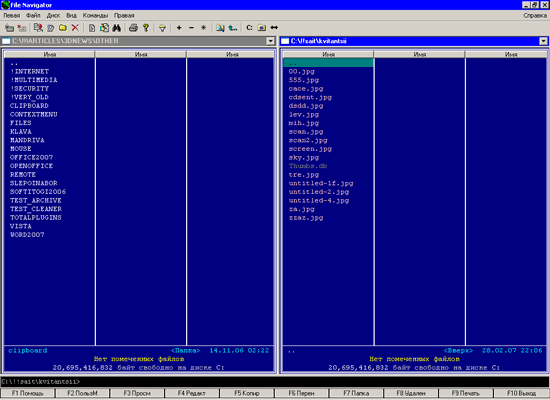 Горячие клавиши тоже похожи. Сочетание CTRL+Q, тут, как и в Total Commander, предназначено для быстрого просмотра файлов на второй панели. По-умолчанию можно просмотреть файлы в кодировках Windows, DOS, KOI8, UTF-8, ISO, Unicode, а также в формате RTF. Просмотр самых популярных форматов графических файлов (Bmp, JPEG, GIF, Ico, ICL, Cur, TIFF, Psp, Psd, Png, PCX, Targa), как и в Total Commander, реализован при помощи дополнений.
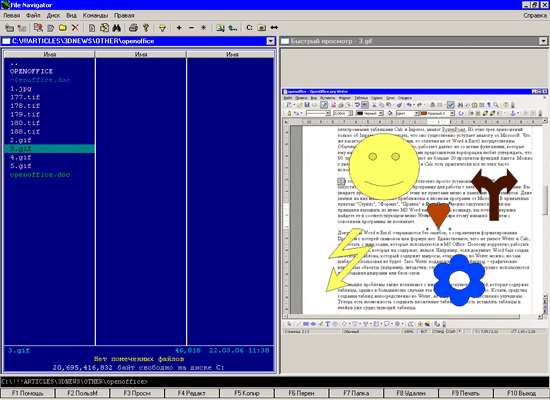 Есть также дополнения для просмотра ID3-тегов, видеофайлов AVI и информации о них (количество кадров и прочее), для просмотра файлов баз данных.
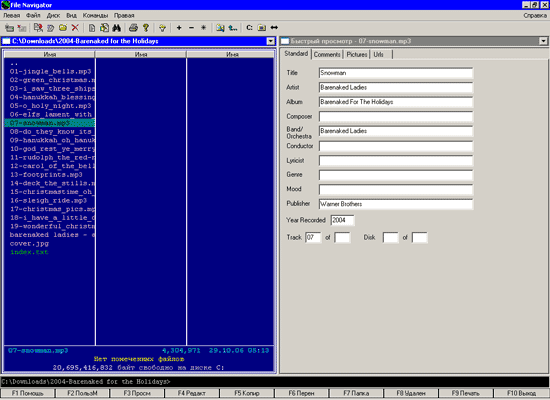 Правда, удобство подключения просмотрщиков оставляет желать лучшего – пользователю нужно скачать библиотеку DLL, после чего вручную создать в папке, откуда запускается File Navigator, директорию Viewers. Затем (опять вручную) нужно создать файл viewers.ini и прописать в нем все форматы, поддержку просмотра которых нужно добавить в программу, например, jpg=imgview.dll. Несмотря на то, что разработчик снабжает все модули для просмотра достаточно подробной инструкцией по установке, хотелось бы, чтобы процесс требовал от пользователя меньше действий. Программа работает со всеми популярными архиваторами (7-Zip, ACE, AIN, RAR, TAR, ZIP) и дает возможность "заходить" в них, просматривая содержимое. Правда, для этого в системе должен быть установлен соответствующий архиватор. Распаковывать и создавать архивы в программе можно довольно просто – благодаря тому, что File Navigator поддерживает контекстное меню, все команды для работы с архивами доступны одним щелчком мыши. Возможна работа с командной строкой. В окне менеджера файлы выделяются разными цветами, что довольно удобно, поскольку файлы гораздо проще искать. По-умолчанию, создано несколько групп файлов – графические выделяются одним цветом, архивы - другим, документы - третьим, но все цвета легко настраиваются, и можно создавать неограниченное число дополнительных групп. Отдельно задаются цвета для файлов, которые выделяются и на которые наводится курсор. Также можно указать исключения, основываясь на атрибутах (архивный, только для чтения, и т.д.).
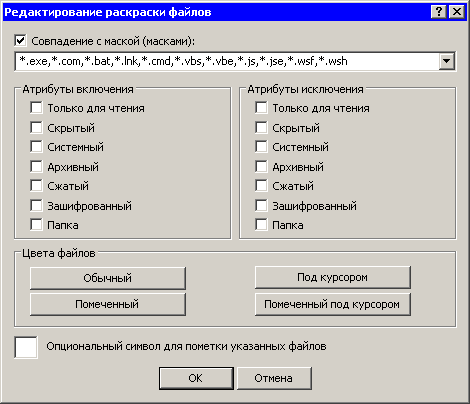 File Navigator имеет русский интерфейс, не требует установки и распространяется бесплатно. Скачать можно отсюда.
freeCommander 2007.05afreeCommander привлекает продуманным интерфейсом и возможностями тонкой настройки.
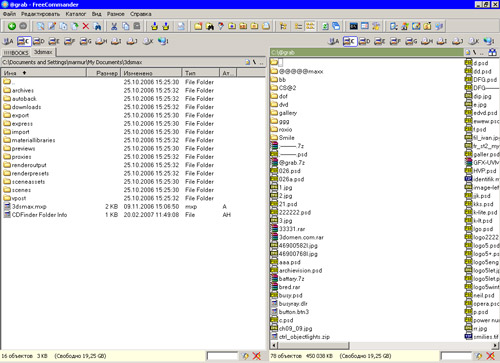 Поклонники Total Commander найдут в ней самые необходимые функции и поддержку горячих клавиш, а те, кто решился покинуть Проводник, смогут воспользоваться привычным древовидным представлением файлов. При этом дерево каталогов может успешно соседствовать в окне программы с двумя панелями. Для тех, кто привык к двухпанельному интерфейсу, древовидное представление папок "а-ля Проводник" кажется неудобным, однако попробуйте отучить от стандартного файлового менеджера людей, которые не очень хорошо представляют структуру папок и файлов на своем диске, и вы, скорее всего, услышите от них, что в Проводнике все проще. Представление файлов, где соседствуют и древовидная структура, и две панели - самый лучший способ убедить их в обратном. Впрочем, во freeCommander есть множество разных вариантов представления файлов – в виде таблицы, списка, эскизов и т.д. Щелчок по названию панели вызывает список недавно посещенных папок, а маленькая неприметная кнопка в правой части заголовка копирует в буфер обмена полный путь к текущей папке.
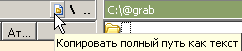 Если в папке есть пара сотен файлов, то можно не тратить время на просмотр названий, а использовать быстрый фильтр. Для этого достаточно установить курсор в окошко в строке состояния и ввести несколько символов, которые встречаются в названии файла. Все файлы, которые не соответствуют этому фильтру, будут мгновенно отброшены, то есть, перестанут отображаться. При этом, не обязательно, чтобы название начиналось на введенные в поле быстрого фильтра буквы или цифры, например, если ввести число 25, то в папке можно увидеть и файл 250fonts.rar, и SimMAX25_R8.exe.
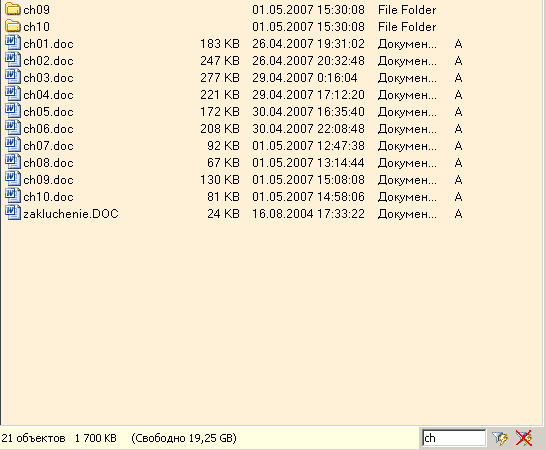 Все основные средства для работы с файлами вынесены на панель инструментов – разбивание файла на части, вызов окна поиска, сравнение папок, просмотр, редактирование, копирование, перемещение файлов и многое другое. Стоит отметить кнопку для быстрого перехода в папку "Мои документы", а также ряд других интересных инструментов, которые размещены в правой части панели инструментов. С помощью одной кнопки можно открыть меню "Пуск", с помощью другой - получить быстрый доступ к папкам и файлам рабочего стола. Используя третью кнопку, можно открыть меню со списком системных папок. Щелчок по еще одной кнопке открывает меню со всеми элементами панели управления. Гораздо удобнее поиска ссылки на панели управления в меню "Пуск", ждать, пока откроется ее окно, а затем искать нужный элемент.
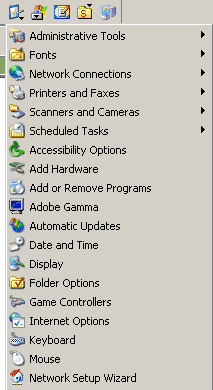 Не забыли разработчики freeCommander и о быстром доступе к другим программам. Для этого на панель инструментов вынесена специальная кнопка "Избранное". В меню, которое за ней скрывается, можно добавить ссылки на исполняемые файлы часто используемых программ. Запускать их можно не только при помощи этого меню, но и используя горячие клавиши CTRL+1, CTRL+2 и т.д., которые автоматически присваиваются ярлыкам. Те, кто часто перемещается с компьютера на компьютер, наверняка оценят то, что программа отлично работает с USB-накопителей и не оставляет записи в реестре. Чтобы работать с freeCommander с флэшки, достаточно скопировать туда папку с программой. freeCommander имеет русский интерфейс и распространяется бесплатно. Скачать можно отсюда.
Unreal Commander 0.91Unreal Commander – еще одна попытка создания бесплатной альтернативы Total Commander. Программа сравнительно новая (разработка началась в 2006 году) и еще не достигла первой версии, однако вполне может претендовать на место основного менеджера файлов. Работать с Unreal Commander достаточно удобно – кнопки для навигации по дискам на виду, кнопки для доступа к часто используемым и недавно посещенным папкам такие же, как в Total Commander. Проверка на горячие клавиши, а точнее, на их соответствие сочетаниям в Total Commander, прошла успешно – привычное CTRL+M вызвало окно пакетного переименования файлов, практически идентичное подобному инструменту в Total Commander. При нажатии ALT+F7 появилось окно поиска файлов, а сочетание Alt+Shift+Enter повлекло за собой отображение размера папок на активной панели.
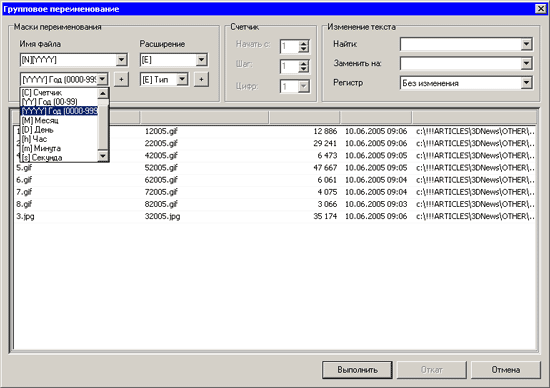 Правда, немного смутила тема интерфейса, которая используется в программе по-умолчанию – очень непривычно выглядят элементы интерфейса, набранные курсивом.
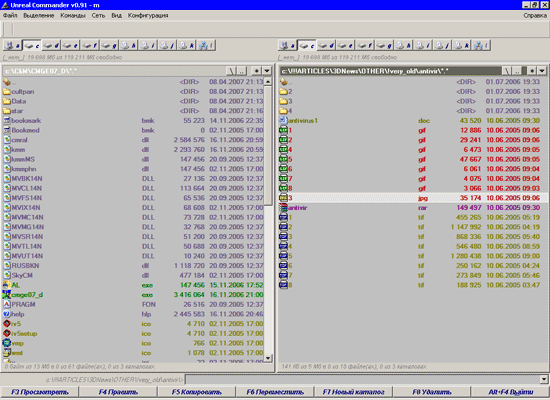 Однако это очень легко исправить – в программе предусмотрено достаточно много средств для изменения интерфейса. Пожалуй, одно из самых удобных – это использование стилей оформления. В поставку входит несколько программ, другие можно скачать с сайта разработчика, не покидая окна Unreal Commander. После установки темы под названием "Total Commander" программа была внешне практически неотличима от "старшего брата".
 Еще одна интересная возможность, которая касается настройки внешнего вида программы, – использование своего фонового рисунка для каждой из панелей инструментов. При этом размер рисунка можно не подбирать – Unreal Commander способен растянуть его под размер окна.
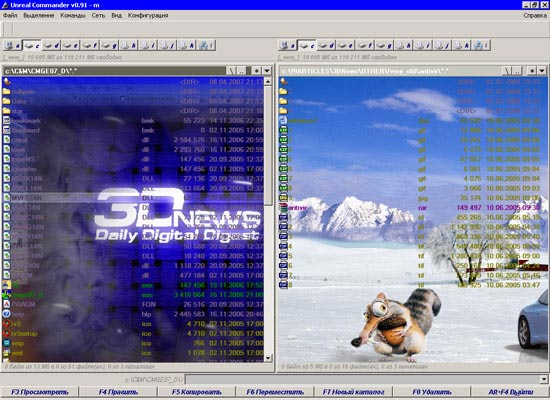 Как и в Total Commander, между главным меню и кнопками для навигации по дискам предусмотрена панель инструментов, на которую можно выносить часто используемые команды для работы с файлами, а также ярлыки для запуска приложений и любых других файлов. Правда, из-за того, что сразу после установки Unreal Commander на этой панели ничего нет, окно программы кажется каким-то пустым – стоило бы вынести на нее кнопки для выполнения самых распространенных действий, снабдив симпатичными иконками. Еще один недостаток – при добавлении на панель инструментов ярлыков приложений Unreal Commander не "подхватывает" их иконки, поэтому путь к значку всякий раз приходится указывать вручную.
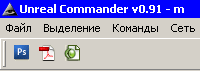 Несомненное преимущество программы – поддержка плагинов для просмотра файлов (WLX) и для работы с архиваторами (WCX), которые написаны для Total Commander. Правда, над установкой дополнений автору программы следует ещё поработать. Если в Total Commander для установки плагина достаточно зайти в папку, где он находится, а затем утвердительно ответить на вопрос о необходимости инсталляции, в Unreal Commander плагин нужно собственноручно распаковать, а затем, в настройках программы указать путь к нему. Это, конечно, удобнее, чем подключение дополнений в File Navigator, но не так просто, как в Total Commander. Unreal Commander имеет русский интерфейс и распространяется бесплатно. Скачать можно отсюда.
JExplorer 1.8.0.1Очень интересная корейская разработка, функциональность которой поражает, если учесть, что мы имеем дело с бесплатной программой. Кроме основных инструментов для работы с файлами, в JExplorer есть клиент для проверки почты по протоколу POP3, FTP-клиент, модуль для снятия скриншотов, а также инструмент для монтирования виртуальных дисков. Для создания такого диска нужно указать папку, содержимое которой будет отображаться в виде отдельного диска. Удивительно выглядит наличие встроенного браузера. В него легко трансформируется одна из панелей или обе, если вам это покажется удобным. Для открытия сайта нужно щелкнуть по заголовку панели, где отображается путь к текущей папке, и ввести адрес сайта. Кстати, благодаря тому, что заголовок панели фактически является полем для ввода, копировать в буфер обмена пути к файлам и папкам очень просто.
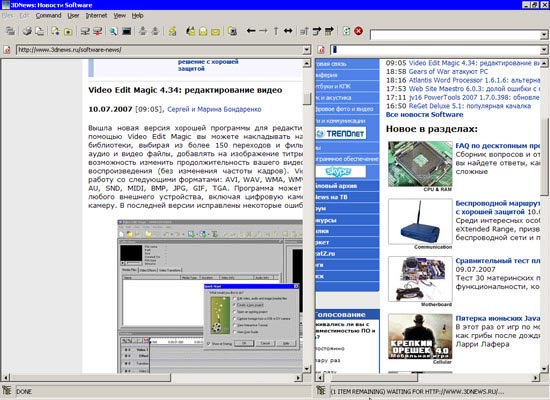 При первом запуске программы программа покажет окно настройки, в котором нужно ввести данные для проверки почты, составить список FTP-серверов, настроить работу с архивами. Конечно, все это можно сделать и позже.
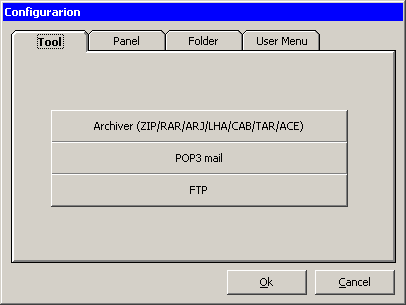 Также интересна вкладка User Menu, которая есть в этом окне настройки. В главном меню JExplorer есть пункт User, куда можно поместить ссылки на часто используемые программы. При помощи вкладки User Menu окна Configuration в этом меню можно настроить список ярлыков. Интересно то, что по-умолчанию в него выносятся ярлыки для всех приложений, которые программа находит на рабочем столе. Мелочь, а приятно – действительно, большинство пользователей выносят на рабочий стол ярлыки тех программ, которыми пользуются чаще других.
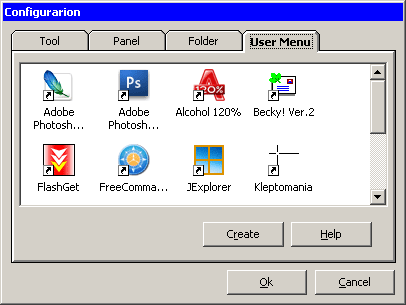 Из других интересных особенностей этого файлового менеджера можно отметить наличие кнопки для отображения древовидной структуры дисков "а-ля Проводник". При этом панель будет разбита на две части - дерево папок будет показано внизу, а их содержимое – вверху. Такое представление можно включать для каждой панели по отдельности, то есть, если вы захотите, то у вас будет два Проводника в одном окне. Еще одна находка корейцев – очень удобный переход между папками. Чтобы подняться на один уровень вверх, достаточно дважды щелкнуть мышкой по белой области на панели. Кроме этого, кнопки для навигации – "назад", "вперед", "в корень диска" и прочее – вынесены на панель инструментов. JExplorer распространяется бесплатно. Скачать можно отсюда. Русского интерфейса нет, только английский.
A43 2.52Этот файловый менеджер можно считать расширенной версией Проводника. Основные улучшения – это работа с архивами, наличие специальной панели для перехода к часто используемым папкам и дополнительная область с вкладками, которая может использоваться и как дополнительное окно для работы с файлами, и как просмотрщик графических файлов, и как текстовый редактор.
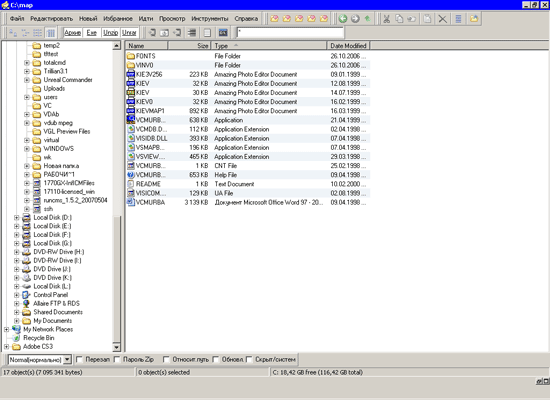 Несмотря на то, что A43, несомненно, лучше стандартного файлового менеджера Windows, очень многие функции в нем реализованы как-то неуклюже. Например, на панели инструментов есть кнопки с надписями "Архив", Unzip, EXE, Unrar. Точнее, они только кажутся кнопками. На самом деле, клики по ним ни к чему не приводят. Оказывается, для сжатия и распаковки файлов нужно выделить файлы в окне менеджера и переместить их на нужную область.
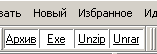 Такой же недоработанной кажется панель любимых папок – во-первых, их может быть всего пять, во-вторых, сменить иконку для них нельзя, то есть, добавив папки, нужно держать в памяти, какая из них первая по счету, какая – вторая и т.д., так как по внешнему виду они не отличаются.
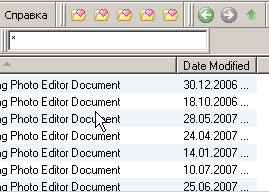 Реализация области с вкладками, на которой содержатся дополнительные инструменты файлового менеджера, тоже оставляет желать лучшего. Разработчики программы предусмотрели возможность изменения ее размеров, но ее расположение поменять нельзя. Она постоянно находится в нижней части экрана, и сдвинуть ее, скажем, вправо, чтобы расположение панелей было вертикальным, а не горизонтальным, невозможно. Просмотр изображений – функция хорошая, но тоже не очень удобная – картинки придется переносить на область просмотра мышкой, хотя логичнее было бы, если бы они отображались на ней при выделении в папке. То же касается текстового редактора – для просмотра файла нужно перетащить его мышкой в соответствующую область.
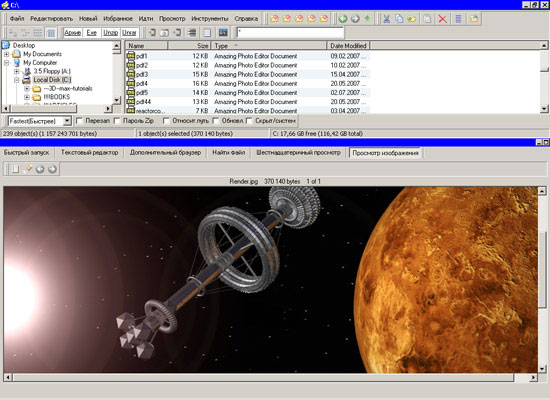 Все вышесказанное позволяет сделать вывод, что A43 может прийтись по вкусу только тем, кто привык работать с Проводником и для работы с файлами активнее пользоваться мышью, чем клавиатурой. A43 распространяется бесплатно и не требует установки. Скачать можно отсюда. Поддержка русского языка в A43 есть, но языковой модуль нужно качать отдельно. После его загрузки нужно переименовать файл Russian.ini в language.ini и поместить в папку, в которой находится программа.
FileCommander 5FileCommander – программа для тех, кто работает с файлами много и постоянно. К услугам пользователя не одно и не два, а целых четыре независимых окна, в каждом из которых отображается дерево каталогов и содержимое текущей папки.
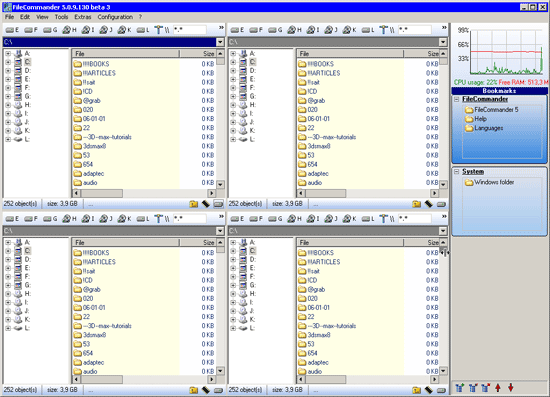 Конечно, при разрешении 1024x768 с такой программой особенно не поработаешь, зато на большом мониторе преимущество четырех окон очевидно. Самое интересное, что при таком большом количестве данных, разработчики FileCommander умудрились отвести место для вертикальной панели, на которой отображается график загруженности памяти и процессора в реальном времени, а также ссылки на системные и часто используемые папки. Оба списка ссылок можно редактировать, для удобства объединяя папки в группы.
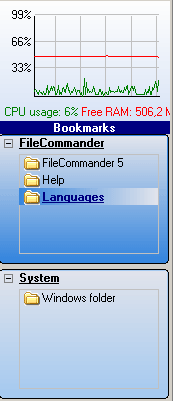 Впрочем, если четыре окна с отображением содержимого диска вам не нужно, вы можете с легкостью изменить интерфейс программы, оставив три, два или одно окно. Кроме этого, разработчики предусмотрели множество возможностей для управления окнами – их можно менять местами, синхронизировать содержимое, увеличивать или уменьшать область, которая отводится для каждого из окон. В меню Extras можно найти некоторые дополнительные средства, которые могут пригодиться в повседневной работе – список запущенных процессов, список установленных программ с возможностью деинсталляции, список дисков с информацией о заполненности и файловой системе, инструмент для создания виртуального диска на основе содержимого папки.
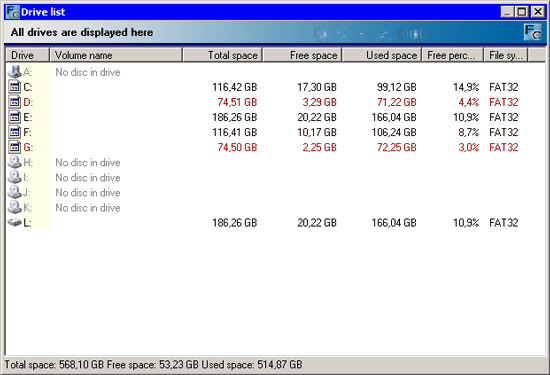 Из дополнительных возможностей программы можно также отметить наличие небольшой панели в нижней части окна, на которой может отображаться погода в выбранном вами городе или текущее время в разных городах мира. Функция очень удобная, единственное, что смущает – строка постоянно "бежит" и этим отвлекает от основной работы. Было бы лучше, если бы можно было настроить отображение этих данных, например, чтобы информация о погоде постоянно находилась на экране или появлялась при наведении курсора мыши на область внизу экрана.
Если заглянуть в меню Tools, можно увидеть список установленных на компьютере программ, которые заботливо рассортированы по категориям: медиапроигрыватели, текстовые редакторы, приложения для работы с графикой. Этот список можно отредактировать, добавив в него ссылки на нужные программы. FileCommander распространяется бесплатно. Скачать можно отсюда. Русского интерфейса нет, только английский.
ЗаключениеИз всех программ, рассмотренных в обзоре, самое приятное впечатление произвела FreeCommander. В ней очень много продуманных мелочей, которые делают работу комфортной с первых секунд. Единственный существенный недостаток программы – отсутствие FTP-клиента, поэтому если он вам нужен, придется присмотреться к другой программе или использовать отдельное приложение для работы с FTP. Впрочем, и другие программы обзора, несомненно, заслуживают внимания, так как каждая имеет свою "изюминку" и обязательно найдет своего пользователя.
Категория: Tricks & Tips
Источник: 3dnews.ru Опубликовал: Feeder, Дата: 13.7.2007, Просмотров сегодня: 0, Просмотров всего: 15222, Рейтинг: Теги: Утилиты, FAR, Файловый менеджер Расскажи друзьям: Еще статьи на угад: Установка Windows XP на HP Pavilion 6500 Бесплатные файловые менеджеры Aston 1.9.5 - Альтернативная оболочка Windows Установка Windows XP на HP MiniNote 2133 Flashboot — утилита для создания загрузочной флешки Создание загрузочного USB флэшки с любого загрузочного CD или DVD Покажи Office 2007, кто здесь хозяин Ваши комментарии:
|
| ||||||||||||||||||||||||
fashion Tasks You'll Be Able To Carry Out By Yourself History Linked With fashion Details- fashion Can Play A Leading Role In Virtually Any Management fashion Lies You Have Been Informed About 3 Astounding Factors About fashion The Things fashion Gurus Can Educate You On In Case Man And fashion Collide The Thing That Every Person Should Be Aware Of Regarding fashion Provocative Specifics Of fashion
--------------------------------------------------------------------------------------------------------